Trong trường hợp tài khoản google của bạn có dấu hiệu bị xâm nhập hoặc rò rỉ dữ thì việc vô hiệu hóa là điều cần thiết để đảm bảo an toàn thông tin. Tuy nhiên không phải ai cũng biết cách xóa tài khoản google đúng cách. Hãy cùng Tiki Blog học ngay cách vô hiệu hóa cũng như khôi phục lại tài khoản google trên điện thoại và máy tính siêu đơn giản ngay tại bài viết dưới đây nhé.
>> Xem thêm:
- Cách lấy lại mật khẩu Gmail không cần số điện thoại
- Cách đổi mật khẩu Gmail trên smartphone, máy tính nhanh, đơn giản
Hướng dẫn xóa tài khoản Google vĩnh viễn
Trước khi thực hiện xóa tài khoản Google, hãy đảm bảo rằng bạn đã sao lưu và lưu trữ tất cả dữ liệu quan trọng từ tài khoản của mình. Bạn có thể sao lưu email, danh bạ, lịch trình và dữ liệu từ Drive bằng cách tải xuống chúng hoặc chuyển chúng sang một tài khoản Google mới. Điều này giúp bạn tránh mất mát dữ liệu không cần thiết sau khi xóa tài khoản. Sau khi chuẩn bị tất cả mọi thứ, hãy xem ngay các bước vô hiệu hóa tài khoản ngay dưới đây và thực hiện theo nhé.
Cách xóa tài khoản Google trên điện thoại
Bước 1: Vào ứng dụng Google, sau đó nhấn vào ảnh đại diện góc phải phía trên màn hình điện thoại

Bước 2: Chọn mục “Tài khoản Google”

Bước 3: Chọn tiếp “dữ liệu và cá nhân hóa”, lướt điện thoại xuống phần “tải xuống, xóa hoặc lập kế hoạch dữ liệu của bạn” rồi chọn “Xóa dịch vụ hoặc tài khoản của bạn”

Bước 4: Chọn “Xóa tài khoản của bạn”

Bước 5: Nhập mật khẩu để hoàn tất xác minh danh tính để tiếp tục thao tác xóa tài khoản.

Bước 6: Đọc kỹ chính sách khi xóa tài khoản rồi tick vào 2 ô xác nhận, sau đó chọn “Xóa tài khoản”

Cách xóa tài khoản Google trên máy tính
Bước 1: Truy cập vào đường link https://myaccount.google.com/ trên máy tính và đăng nhập tài khoản Google để thực hiện tiếp các bước vô hiệu hóa tài khoản.
Bước 2: Chọn vào “Dữ liệu và quyền riêng tư”, kéo chuột xuống mục “Tùy chọn khác” rồi chọn vào “Xóa tài khoản Google của bạn”
Bước 3: Đăng nhập vào tài khoản một lần nữa theo yêu cầu của google để xác minh danh tính
Bước 4: Tick vào hai ô xác nhận sau khi đọc điều khoản rồi nhấn vào “Xóa tài khoản” là bạn đã hoàn tất các thao tác vô hiệu hóa tài khoản Google.
>> Xem thêm: Cách đổi tên Gmail trên máy tính, điện thoại cực nhanh chóng

Một số lưu ý khi xóa tài khoản Google
Xóa tài khoản Google là một quyết định quan trọng và cần được thực hiện một cách cẩn thận. Tài khoản Google của bạn chứa nhiều thông tin cá nhân và dữ liệu quan trọng, bao gồm email, ảnh, lịch trình và tài liệu. Trước khi tiến hành xóa, hãy lưu ý các điều sau để đảm bảo bạn không gặp rắc rối sau này:
- Hiểu rõ hậu quả của việc xóa: Khi xóa tài khoản Google, bạn sẽ mất truy cập vào tất cả các dịch vụ của Google như Gmail, Google Drive, YouTube, Google Photos và nhiều ứng dụng khác. Hãy chắc chắn rằng bạn đã đọc và hiểu rõ thông báo của Google về hậu quả của việc xóa tài khoản trước khi thực hiện quyết định cuối cùng.
- Xem xét tùy chọn tắt dịch vụ thay vì xóa hoàn toàn: Nếu bạn chỉ muốn ngừng sử dụng một số dịch vụ nhất định của Google như Gmail, bạn có thể xem xét tùy chọn tắt dịch vụ thay vì xóa tài khoản hoàn toàn. Tắt dịch vụ sẽ giúp bạn vẫn giữ được truy cập vào các dịch vụ khác của Google mà không mất dữ liệu của tài khoản.
- Kiểm tra lại các tài khoản và dịch vụ liên kết: Trước khi xóa tài khoản Google, hãy kiểm tra lại các dịch vụ và ứng dụng mà bạn đã liên kết với tài khoản này. Hãy đảm bảo rằng bạn đã gỡ liên kết với những tài khoản không cần thiết hoặc đang sử dụng tài khoản khác để đăng nhập trước khi xóa.
- Xác nhận thông tin tài khoản: Khi thực hiện việc xóa tài khoản, Google sẽ yêu cầu bạn xác nhận thông tin tài khoản bằng cách nhập lại mật khẩu. Điều này giúp đảm bảo rằng chỉ có người sở hữu tài khoản mới có thể xóa nó. Hãy đăng nhập vào tài khoản đúng và nhập đúng mật khẩu trước khi xác nhận.
- Không thể khôi phục sau khi xóa: Một điều quan trọng cần lưu ý là sau khi xóa tài khoản Google, bạn không thể khôi phục lại dữ liệu hay tài khoản. Bạn cần suy nghĩ kỹ trước khi thực hiện hành động này.
>> Xem thêm: Email là gì? Những điều cần biết về email – Cách tạo đơn giản
Tiếp theo là một số trường hợp mà bạn có thể xem xét xóa tài khoản Google:
- Không còn sử dụng tài khoản: Khi bạn không sử dụng tài khoản Google nữa và không có kế hoạch sử dụng lại trong tương lai, việc xóa tài khoản là một phương án hợp lý vì nó giúp bạn giải phóng không gian lưu trữ và đảm bảo dữ liệu cá nhân không bị lộ ra ngoài.
- Thay đổi tên người dùng: Khi bạn muốn thay đổi tên người dùng và không muốn sử dụng tên người dùng cũ nữa, bạn có thể xóa tài khoản hiện tại và tạo một tài khoản mới với tên người dùng mới.
- Bảo mật và riêng tư: Nếu bạn quan ngại về bảo mật và riêng tư trực tuyến, và không muốn dữ liệu cá nhân của mình lưu trữ trên các dịch vụ của Google, việc xóa tài khoản là một lựa chọn hợp lý.
- Chuyển sang dịch vụ khác: Khi bạn quyết định chuyển sang một dịch vụ khác và không cần sử dụng tài khoản Google nữa, việc xóa tài khoản giúp bạn chuyển hướng dễ dàng và tránh việc lưu trữ dư thừa.
- Xóa bỏ tài khoản không cần thiết: Nếu bạn có nhiều tài khoản Google và muốn giảm bớt số lượng tài khoản không cần thiết, việc xóa một số tài khoản là cách hiệu quả để giữ danh sách tài khoản Google gọn gàng hơn.

Hướng dẫn khôi phục tài khoản Google đã xóa
Bước 1: Truy cập đường link https://accounts.google.com/signin/v2/recoveryidentifier?flowName=GlifWebSignIn&flowEntry=AccountRecovery để thực hiện các bước khôi phục tài khoản
Bước 2: Nhập email của tài khoản mà bạn muốn phục hồi và ấn vào “Tiếp theo”
Bước 3: Tiếp tục nhấn tiếp theo để tiến hành khôi phục tài khoản Google
Bước 4: Nhập lại mật khẩu gần nhất của email mà bạn nhớ được rồi chọn “Tiếp theo”
Bước 5: Khi tài khoản khôi phục thành công, bạn hãy tạo lại mật khẩu mới bằng cách nhập vào 2 ô trống của phần “tạo mật khẩu” và “xác nhận”, sau đó ấn chọn “Xác nhận mật khẩu”.
Chỉ với 5 bước đơn giản trên là bạn đã có thể khôi phục tài khoản Google của mình rồi đấy.
>> Xem thêm: Cách khắc phục lỗi Facebook không gửi mã xác nhận về SMS trên điện thoại, email

Trên đây là hướng dẫn chi tiết cách xóa tài khoản Google và những lưu ý khi thực hiện thao tác này. Hi vọng rằng bạn đã lưu lại những kiến thức công nghệ hữu ích để tối ưu không gian làm việc trực tuyến của mình và đảm bảo an toàn thông tin cá nhân. Đừng quên theo dõi những bài blog hữu ích tiếp theo cũng như hãy thường xuyên ghé thăm sàn thương mại Tiki để sở hữu những món hàng chất lượng giá tốt bạn nhé.
>>> Xem thêm: 5 Cách tìm kiếm bằng hình ảnh trên Google trên điện thoại, máy tính



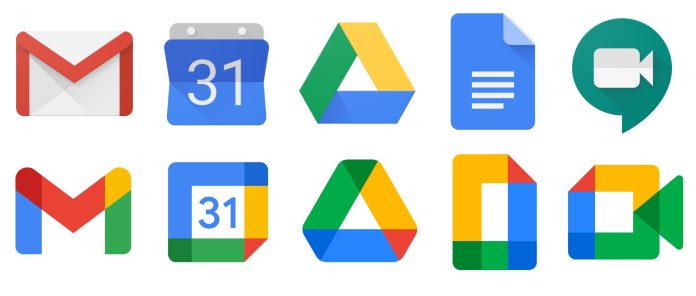
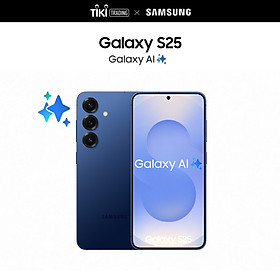

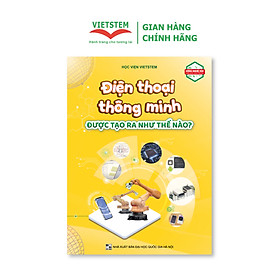








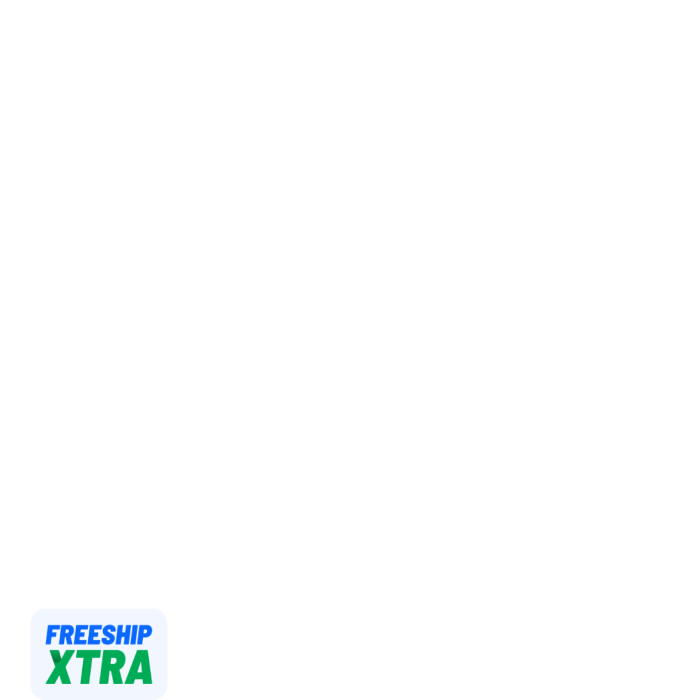






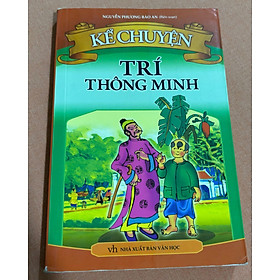







![[MỚI] Điện thoại vivo Y04 (6GB+128GB) - Hàng chính hãng - 1 Đổi 1 trong tháng đầu tiên - Bảo hành 12 tháng](https://salt.tikicdn.com/cache/280x280/ts/product/98/7b/d5/b99c27b6b37537bcbc87cc691cb0c3d7.jpg)



